- Windows Update es vital para mantener su sistema operativo actualizado y funcionando sin problemas. Proporciona actualizaciones esenciales como paquetes de servicio y parches y también es útil para actualizar los controladores, además de que todo es gratis y está disponible.
- Un inconveniente ocasional aquí y allá no debería desanimarte. Sucede con las mejores características de Windows y sí, hay cosas que puede hacer al respecto. Echa un vistazo a nuestro errores de actualización de windows concentrador dedicado y encuentre todas las soluciones en un solo lugar y más.
- Ahora abordemos un código de error específico: 8024401C. Puede encontrarlo cuando Windows Update falla en la instalación limpia de Windows 10 y hemos reunido las soluciones adecuadas para resolverlo en el artículo a continuación. Asegúrese de seguir todos los pasos en el orden indicado.
- Profundiza en Errores de Windows 10 y resolverlos uno a uno gracias a nuestros extensos materiales sobre este tema.

Este software mantendrá sus controladores en funcionamiento, lo que lo mantendrá a salvo de errores comunes de la computadora y fallas de hardware. Verifique todos sus controladores ahora en 3 sencillos pasos:
- Descarga DriverFix (archivo de descarga verificado).
- Hacer clic Iniciar escaneo para encontrar todos los controladores problemáticos.
- Hacer clic Actualizar los controladores para conseguir nuevas versiones y evitar averías en el sistema.
- DriverFix ha sido descargado por 0 lectores este mes.
Windows Update falla después de una instalación limpia [SOLUCIONES]
- Repara tu conexión a Internet
- Ejecute el solucionador de problemas de Windows Update
- Descargar el diagnóstico de actualización de Windows
- Desactiva tu antivirus
- Deshabilitar la configuración del servidor proxy
- Usar recuperación del sistema
- Restablecer componentes de actualizaciones de Windows
- Verifique la configuración de fecha y hora
¿Has probado el actualizacion de Windows característica en Windows 10 y no se pudo instalar especifico actualizar?
Bueno, en muchos casos encontramos que el código de error8024401C es el mensaje de error principal que aparece en su pantalla.
Por lo tanto, si sigue las instrucciones publicadas a continuación en el orden en que se presentan, podrá reparar la Actualización de Windows si falla en una instalación limpia con el código de error 8024401C.
El código de error 8024401C generalmente es causado por un mala conexión a internet en tu casa o en el trabajo.
Además, en algunos casos, el culpable es una aplicación de terceros que restringe el acceso a la función Windows Update en Windows 10.
Siga los pasos que se enumeran a continuación y reparará su sistema o al menos averiguará por qué tiene este problema en primer lugar y qué hacer a continuación para resolverlo.
¿Está buscando las mejores herramientas para solucionar problemas de actualización de Windows? Aquí están nuestras mejores opciones.
¿Cómo puedo corregir el error 8024401C de Windows Update en una instalación limpia?
1. Repara tu conexión a Internet
- Revisar su Conexión a Internet para ver si funciona, puede acceder a cualquier número de sitios utilizando un navegador de Internet.
- Si no tiene conexión a Internet, lo más probable es que deba llamar a su proveedor de servicios de Internet porque los pasos que se enumeran a continuación no le funcionarán en este caso.
Nota: Si utiliza un enrutador, le sugerimos que lo desenchufe de la toma de corriente, espere un minuto y vuelva a enchufarlo para reiniciarlo.
2. Ejecute el solucionador de problemas de Windows Update
- Mantenga pulsado el Ventanas botón y el W botón.
- Ahora tendrá la función de búsqueda frente a usted.
- Escriba lo siguiente en el cuadro de búsqueda: Solución de problemas.
- Haga clic con el botón izquierdo o toque el Ajustes función una vez finalizada la búsqueda.
- Tendrás un tema llamado Solucionar problemas de la computadora y debajo de él, haga clic con el botón izquierdo o toque el Ver todo característica en el lado izquierdo.
- Haga clic con el botón izquierdo o toque el Solucionador de problemas de Windows Update y siga las instrucciones en pantalla para finalizar el proceso.
- Reinicie Windows 10 una vez finalizado el proceso y vuelva a comprobar el mensaje de error 8024401C.
En Windows 10, también puede ejecutar el solucionador de problemas de actualización desde la página Configuración. Vaya a Configuración> Actualización y seguridad> Solucionar problemas> e inicie el solucionador de problemas de Windows Update.

3. Descargar el diagnóstico de actualización de Windows
Si el paso anterior no funcionó, siga las líneas a continuación
- Haga clic con el botón izquierdo o toque el enlace publicado a continuación para descargar la aplicación de solución de problemas.
- Haga clic con el botón izquierdo aquí para descargar el solucionador de problemas
- Haga clic con el botón izquierdo o toque el Guardar el archivo botón.
- Una vez finalizada la descarga, vaya al directorio donde lo guardó y haga doble clic en el archivo ejecutable.
- Instálelo y siga las instrucciones en pantalla para finalizar el proceso de solución de problemas.
4. Desactiva tu antivirus
- Lo que aplicación antivirus que está utilizando, intente deshabilitarlo durante este paso.
- Reinicie el dispositivo Windows 10.
- Después de que el dispositivo se inicie con el antivirus desactivado, verifique nuevamente el código de error 8024401C. Si no vuelve a aparecer, entonces su antivirus está bloqueando su acceso al servidor de actualización de Windows.
5. Deshabilitar la configuración del servidor proxy
- Abre el explorador de Internet aplicación en Windows 10.
- Haga clic con el botón izquierdo o toque en la caja de cambios situada en la parte superior derecha de Internet Explorer.
- Haga clic con el botón izquierdo o toque el Herramientas botón.
- Haga clic con el botón izquierdo o toque el opciones de Internet característica.
- Haga clic con el botón izquierdo o toque el Conexiones pestaña situada en la parte superior de la ventana.
- Haga clic con el botón izquierdo o toque el LAN ajustes característica.
- Desmarque la casilla junto a Utilice un servidor proxy para su LAN.
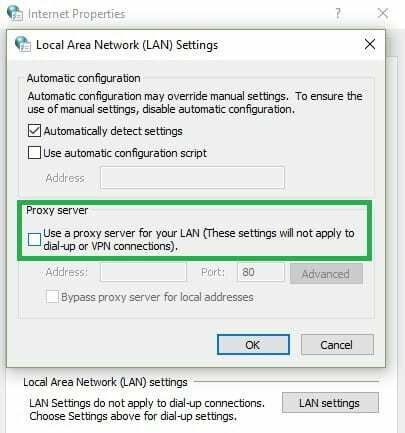
- Haga clic con el botón izquierdo o toque el Solicitar botón.
- Haga clic con el botón izquierdo o toque el OK para cerrar la ventana.
- Reinicie el dispositivo Windows 10.
- Verifique nuevamente el mensaje de error 8024401C.
¿No puede conectarse al servidor proxy en Windows? ¡Consulte esta práctica guía para resolver el problema!
6. Usar recuperación del sistema
- Mueva el cursor del mouse hacia la parte superior derecha de la pantalla.
- En el menú que aparece, haga clic con el botón izquierdo o toque el icono de búsqueda.
- En el cuadro de búsqueda escriba lo siguiente: Panel de control.
- Una vez finalizada la búsqueda, haga clic con el botón izquierdo o toque el Panel de control icono.
- Ahora que tiene la ventana del Panel de control frente a usted, haga clic con el botón izquierdo o toque el cuadro de búsqueda en esta ventana.
- Escriba en el cuadro de búsqueda lo siguiente: Recuperación
- Haga clic con el botón izquierdo o toque el Recuperación función una vez finalizada la búsqueda.
- Haga clic con el botón izquierdo o toque el Abrir recuperación del sistema característica.

- Ahora deberá seguir las instrucciones en pantalla para finalizar la restauración del sistema y devolver su dispositivo Windows 10 a un punto en el que no tuvo este problema.
7. Restablecer componentes de actualizaciones de Windows
Si el problema persiste, intente restablecer los componentes de Windows Update. Estos son los pasos a seguir:
- Iniciar el símbolo del sistema (administrador)
- Para el actualizacion de Windows Servicios escribiendo los siguientes comandos (presione Enter después de cada uno):
- net stop wuauserv
- net stop cryptSvc
- bits de parada netos
- net stop msiserver
- Cambie el nombre de la carpeta SoftwareDistribution y Catroot2 escribiendo los comandos:
Ren C: Software de distribución de software de WindowsDistribution.oldRen C: WindowsSystem32catroot2 Catroot2.old
- Reinicie Windows Update Services escribiendo los siguientes comandos:
- net start wuauserv
- net start cryptSvc
- bits de inicio neto
- net start msiserver
- Salga del símbolo del sistema, reinicie su computadora y verifique si puede instalar las últimas actualizaciones.
Obtenga más información sobre el script de restablecimiento de Windows Update leyendo este artículo.
8. Verifique la configuración de fecha y hora
Los errores de actualización de Windows a menudo ocurren debido a configuraciones de fecha y hora incorrectas. Asegúrese de que la fecha y la hora de Windows 10 estén configuradas correctamente siguiendo estos pasos:
- Vaya a la página Configuración> seleccione Configuración de fecha y hora
- Alternar el Establecer la hora automáticamente y Establecer la zona horaria automáticamente opciones en. Reinicie su computadora y verifique si hay actualizaciones para ver si el problema se ha resuelto.
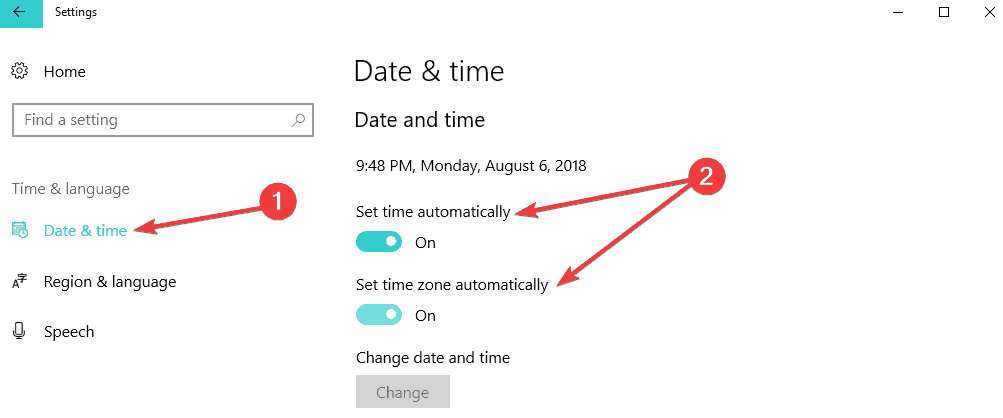
- Alternativamente, también puede optar por seleccionar la zona horaria manualmente. Para hacer esto, primero debe desactivar Establecer zona horaria automáticamente.

- También puede sincronizar el reloj con el servidor haciendo clic en Agregar relojes para diferentes zonas horarias en el Panel de control, como se muestra en la captura de pantalla siguiente.
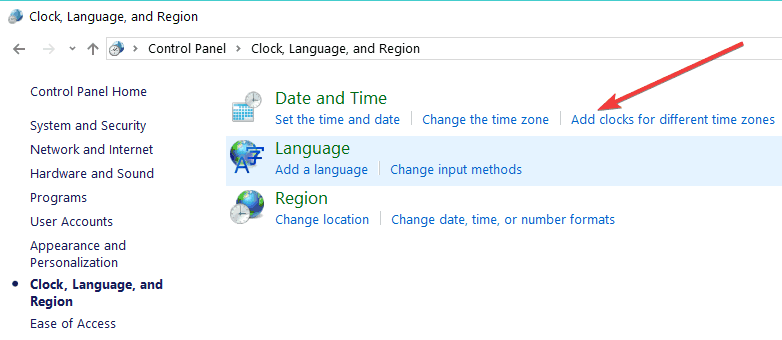
- Vaya a la pestaña Hora de Internet> Cambioajustes
- Selecciona el Sincronizar con una casilla de verificación de servidor de hora de Internet> seleccione un servidor del menú desplegable y luego presione el Actualizar ahora botón.

¡Alerta de guía épica! Todo lo que necesita saber sobre limpieza instalar Windows 10 en un SSD.
Ahí tienes. Estos métodos pueden ayudarlo a corregir el error de instalación de Windows Update 8024401C en Windows 10.
Si encuentra otros problemas mientras sigue los pasos enumerados en esta guía, puede escribirnos en la sección de comentarios a continuación.
Preguntas frecuentes
El solucionador de problemas básicamente realiza 3 tareas para ayudarlo solucionar problemas de Windows Update: detiene los servicios de Windows Update, borra el caché y fuerza el reinicio del servicio.
Ir Comienzo -> Ajustes -> Actualización y seguridad -> Solucionar problemas. Puede elegir las acciones que desea realizar de la lista antes de presionar el Ejecute el solucionador de problemas botón.
En resumen, sí. No instalar actualizaciones de Windows puede dejar su PC vulnerable a todo tipo de malware, así que asegúrese de tener al menos una capa de protección en su lugar.


